これは欠落ゲートウェイとして知られており、サブネットを外部ネットワークに接続するデバイスのデフォルト オプションです。少し前に、友人がネットワーク ゲートウェイを作成したいが、コンピューターをどこに配置するか、どのようにセットアップするかについて混乱していると言いました。次の小さなシリーズでは、Win7 フラッグシップ バージョンのデフォルト ゲートウェイの設定方法をお届けします。
Win7 Ultimate Edition のデフォルト ゲートウェイを設定する方法:
1. [スタート] メニューをクリックし、[コントロール パネル] を見つけて開き、[ネットワークと共有センター] をクリックします。 。
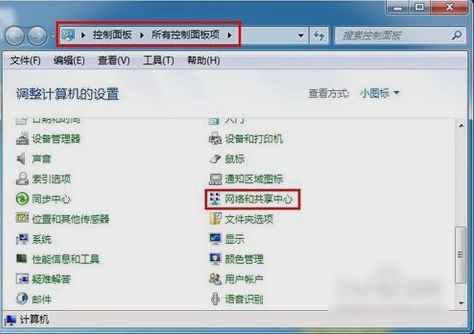
#2. 次に、交換用のアダプター デバイスを見つけてクリックします。
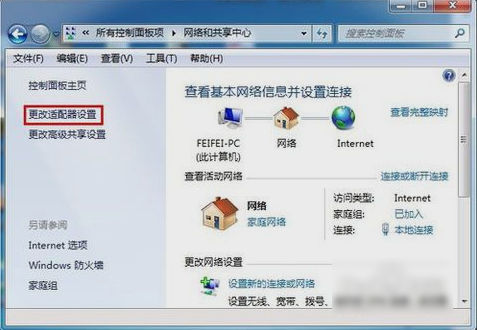
3. 次に、開いたウィンドウでローカル エリア接続を右クリックし、[プロパティ] をクリックします。
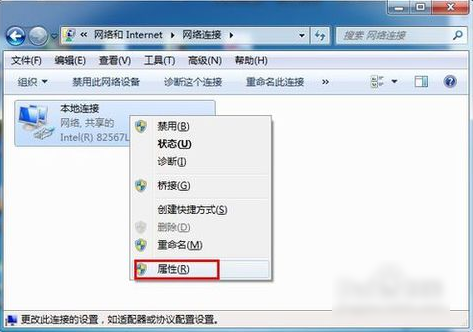
4. 開いたら、インターネット プロトコルのバージョン (TCP/IPV4) を見つけ、ダブルクリックして開きます。
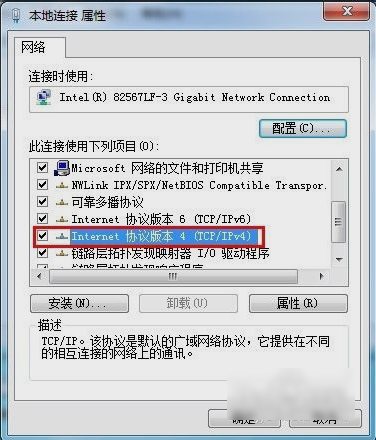
5. 次に、開いたインターネット プロトコル バージョン (TCP/IPv4) のプロパティで [次の IP アドレスを使用する] にチェックを入れ、IP アドレスとサブネット マスクを入力し、デフォルト ゲートウェイ アドレスを入力し、最後に [確認] をクリックします。
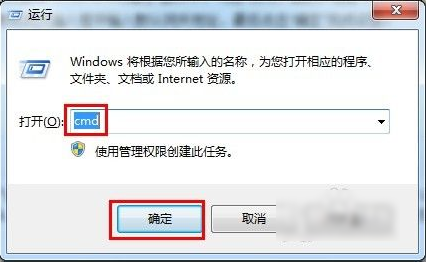
6. 最後にゲートウェイをテストします。まず操作ウィンドウを開き、「CMD」と入力して「OK」をクリックします。開いたら、コマンド ping192.168.1.1-t を入力します。データが正常に受信されたことが情報に示されている場合、デフォルト ゲートウェイは正常に構成されています。
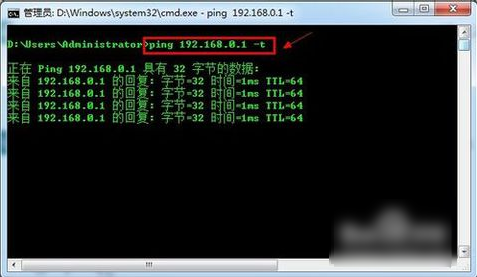
以上がWin7 Ultimate Editionのデフォルトゲートウェイの設定方法の詳細内容です。詳細については、PHP 中国語 Web サイトの他の関連記事を参照してください。